一招教会你,手机微信怎么更新最新版本 。小编来告诉你更多相关信息 。
手机微信怎么更新最新版本小编为你介绍一招教会你和手机微信怎么更新最新版本的内容,很不错的经验小知识,建议收藏哦!
微信作为日常生活中常用的聊天工具,无论是在生活中,还是工作、学习中都少不了此软件 。同时,微信也是维持各种人际关系的纽带,比如同学、朋友、情侣、父母、同事、师生等等 。
如此重要的微信,在使用过程中 , 软件是否升级到最新的版本,对于我们的体验至关重要 。因为新的软件版本不仅包含新的功能而且也会优化之前版本出现的bug。
女朋友在使用微信的过程中,不会升级软件版本怎么办,接下来小编就介绍两种方法。解决她的疑惑,彰显男友魅力。
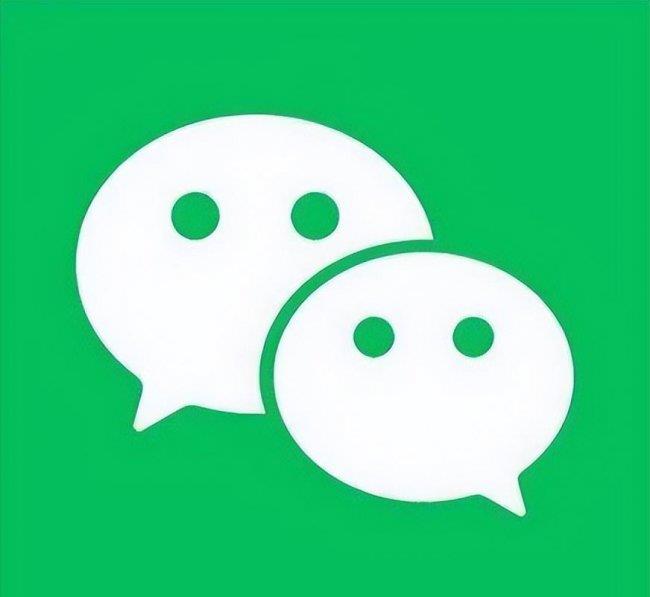
文章插图
第一种方法打开手机桌面的微信App,点击右下角的“我”。
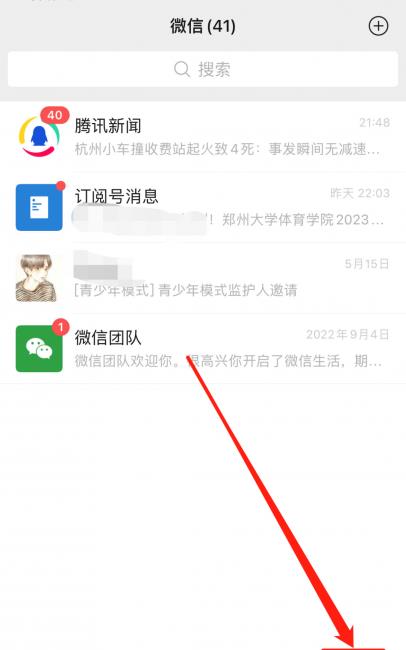
文章插图
点击界面底部的“设置”选项 。
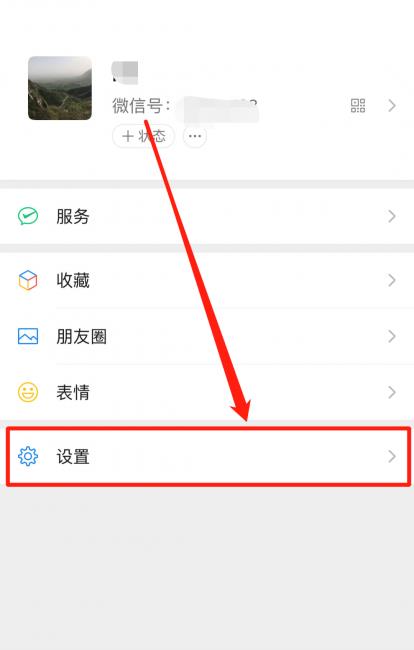
文章插图
点击界面底部的“关于微信”选项 。
一招教会你,手机微信怎么更新最新版本 。小编来告诉你更多相关信息 。
手机微信怎么更新最新版本
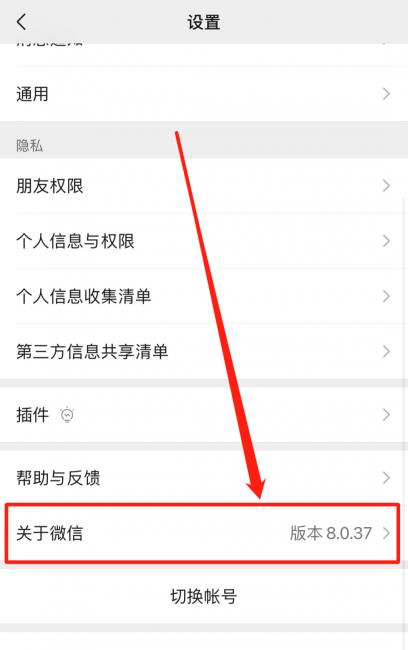
文章插图
点击“版本更新”选项 。
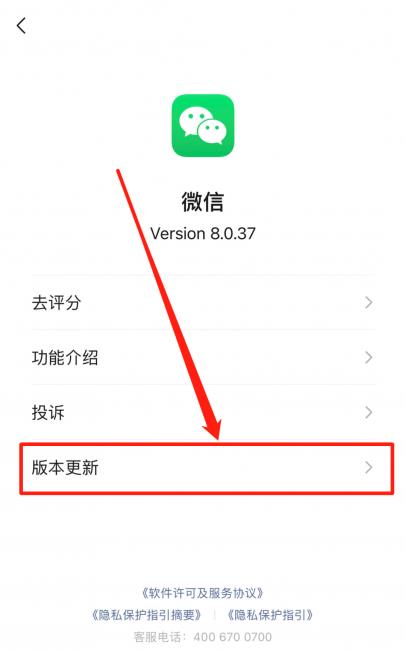
文章插图
点击“版本更新”后,会自动跳转到应用商城,如果当前微信版本比较低,点击界面的“更新”即可,显示“打开”代表微信属于最新版本 。
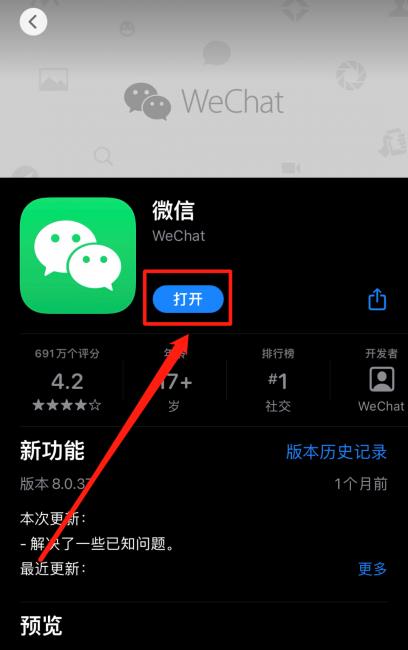
文章插图
第二种方法 打开手机桌面的应用商城 。
一招教会你,手机微信怎么更新最新版本 。小编来告诉你更多相关信息 。
手机微信怎么更新最新版本
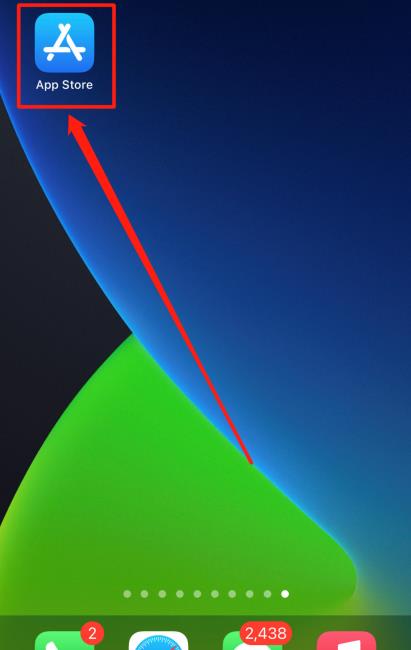
文章插图
点击右下角的“搜索”图标 。

文章插图
在顶部的搜索栏中输入“微信”二字 。
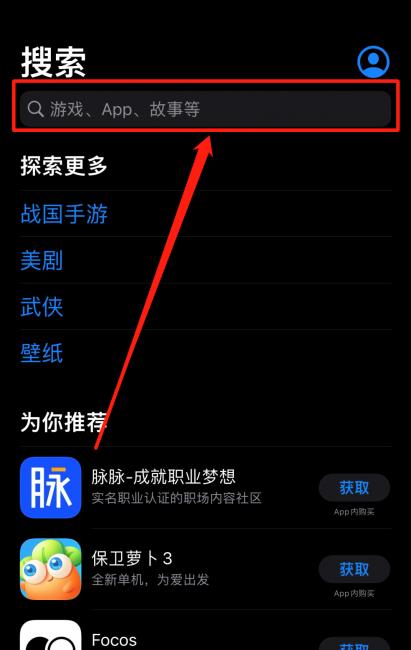
文章插图
点击右下角的“搜索”选项 。
一招教会你,手机微信怎么更新最新版本 。小编来告诉你更多相关信息 。
手机微信怎么更新最新版本
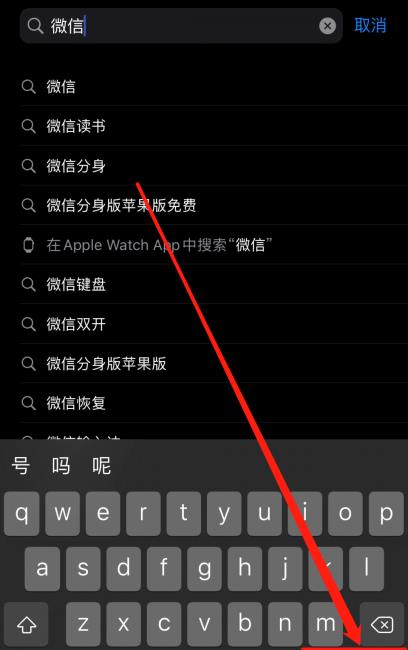
文章插图
在应用商城中,如果当前微信版本较低 , 此时会显示“更新” , 否则显示“打开”。
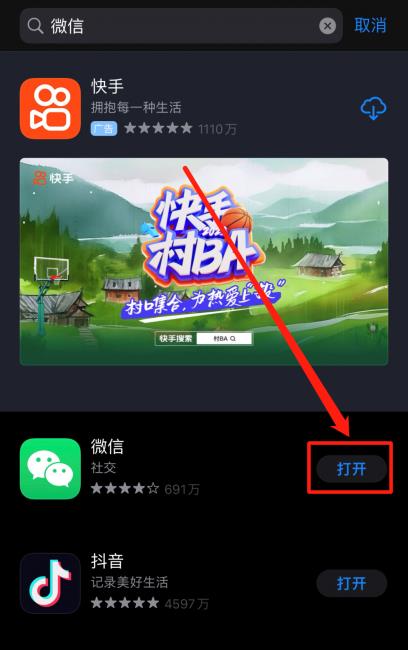
文章插图
特别提醒在升级微信版本之前,建议备份重要的聊天记录,以免数据丢失,因为任何软件和系统都存在bug 。
对于老旧的设备而言,有可能无法升级到最新的版本,因为手机硬件性能达不到 。
此时,就需要更换设备,后者继续使用旧版本微信 。比如8.0.37仅支持iOS 13.0或以上系统 , 且设备必须是64位以上 。
微信软件下载腾讯官方推荐: 安卓手机使用应用宝,苹果手机推荐App Store 。
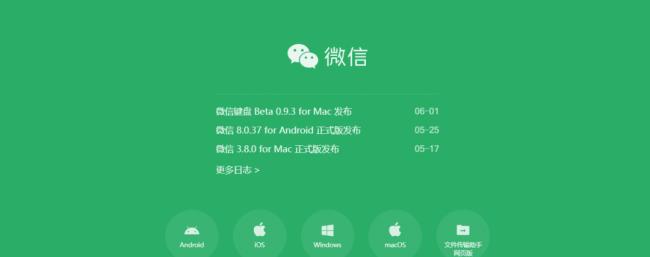
文章插图
总而言之,小编认为微信作为比较重要的聊天软件,一定要及时进行软件升级,享受新版本带来的体验 。女朋友或者父母不会升级需要及时教学 。
注:本次演示的机型为苹果13,系统版本为iOS 16.2,应用程序版本为微信V8.0.37 。
【一招教会你 手机微信怎么更新最新版本】本文分享的一招教会你和手机微信怎么更新最新版本的生活小经验,希望能为您在生活中带来帮助!
- 教你选用空调电线 空调1匹多少平方电线
- 顺丰如何保卫你的 *** 号码 95338是什么 ***
- 金燕耳是520秀恩爱的新高度? 金燕耳
- sport和spot怎么分? sport是什么意思
- 你真的知道balance的意思吗? balance是什么意思
- 面相看你是旺夫还是败夫
- 女生说你很机车诶是什么意思? 机车什么意思
- 教你轻松设置电脑一键还原 如何设置电脑一键还原功能
- 电脑制作ppt教程自学 过生日ppt幻灯片制作教程步骤
- 教你正确清理电脑内存 如何清理电脑内存
